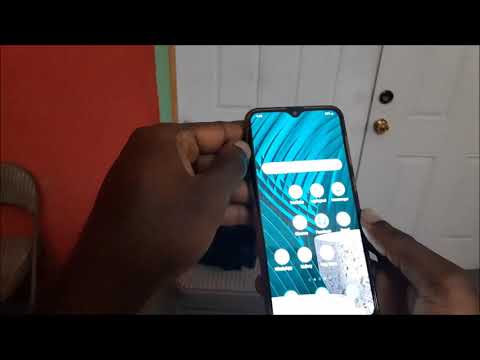
#Samsung #Galaxy # A30 to smartfon z Androidem średniej klasy wydany na początku tego roku, który ma plastikową obudowę i duży 6,4-calowy wyświetlacz Super AMOLED. Ma podwójny system tylnych aparatów i pojedynczy aparat do selfie 16 MP z przodu. Pod maską znajduje się procesor Exynos 7904 w połączeniu z 4 GB pamięci RAM, która powinna być wystarczająco mocna, aby płynnie uruchamiać wiele aplikacji. Chociaż jest to solidne urządzenie, zdarzają się sytuacje, w których mogą wystąpić pewne problemy, którymi zajmiemy się dzisiaj. W najnowszej odsłonie naszej serii rozwiązywania problemów zajmiemy się problemem migotania ekranu Samsung Galaxy A30.
Jeśli posiadasz Galaxy A30 lub jakiekolwiek inne urządzenie z Androidem, skontaktuj się z nami za pomocą tego formularza. Z przyjemnością pomożemy w rozwiązaniu wszelkich problemów związanych z urządzeniem. Jest to bezpłatna usługa, którą oferujemy bez żadnych zobowiązań. Prosimy jednak, aby podczas kontaktu z nami starać się być jak najbardziej szczegółowym, aby można było dokonać dokładnej oceny i podać prawidłowe rozwiązanie.
Jak naprawić problem migotania ekranu Samsung Galaxy A30
Zanim rozwiążesz ten konkretny problem, upewnij się, że Twój telefon ma najnowszą wersję oprogramowania. Jeśli aktualizacja jest dostępna, sugeruję najpierw ją pobrać i zainstalować.
Po zainstalowaniu w telefonie najnowszej aktualizacji oprogramowania wykonaj czynności wymienione poniżej.
Wykonaj miękki reset
Pierwszą rzeczą, którą musisz zrobić w tym przypadku, jest odświeżenie oprogramowania telefonu, wykonując miękki reset. Chociaż zwykle odbywa się to na urządzeniu, które nie odpowiada, powinno również działać w tym przypadku.
- Naciśnij i przytrzymaj klawisz zasilania i zmniejszania głośności przez maksymalnie 45 sekund.
- Poczekaj, aż urządzenie uruchomi się ponownie.
Sprawdź, czy problem nadal występuje.
Uruchom telefon w trybie awaryjnym
Istnieją sytuacje, w których pobrana aplikacja może powodować ten konkretny problem. Jeśli aplikacja zawiera kilka błędów, których programista jeszcze nie naprawił, istnieje prawdopodobieństwo, że ekran będzie migotał. Aby sprawdzić, czy tak jest, musisz uruchomić telefon w trybie awaryjnym, ponieważ tylko wstępnie zainstalowane aplikacje mogą działać w tym trybie.
- Wyłącz urządzenie.
- Naciśnij i przytrzymaj klawisz zasilania obok ekranu z nazwą urządzenia.
- Kiedy na ekranie pojawi się „SAMSUNG”, zwolnij klawisz zasilania.
- Natychmiast po zwolnieniu klawisza zasilania naciśnij i przytrzymaj klawisz zmniejszania głośności.
- Przytrzymaj klawisz zmniejszania głośności, aż urządzenie zakończy ponowne uruchamianie.
- Tryb awaryjny zostanie wyświetlony w lewym dolnym rogu ekranu.
- Zwolnij klawisz zmniejszania głośności, gdy zobaczysz „Tryb awaryjny”.
Jeśli migotanie ekranu nie występuje w tym trybie, przyczyną problemu może być pobrana aplikacja. Dowiedz się, co to za aplikacja i odinstaluj ją.
Aby znaleźć konkretną aplikację, musisz zastosować metodę prób i błędów. Zacznij od odinstalowania najnowszej aplikacji pobranej przed wystąpieniem problemu, a następnie sprawdź, czy ekran nadal migocze. Powtarzaj ten krok, aż problem nie będzie już występować po odinstalowaniu określonej aplikacji. Ta ostatnia aplikacja jest najprawdopodobniej przyczyną problemu.
Wyczyść partycję pamięci podręcznej
Istnieją przypadki, w których uszkodzone dane w pamięci podręcznej systemu mogą powodować ten problem. Dlatego dobrym pomysłem jest usunięcie tych danych, ponieważ telefon po prostu je odbuduje po ponownym uruchomieniu.
- Wyłącz telefon.
- Naciśnij i przytrzymaj klawisz zwiększania głośności i klawisz strony domowej, a następnie naciśnij i przytrzymaj klawisz zasilania.
- Po wyświetleniu ekranu z logo urządzenia zwolnij tylko klawisz zasilania
- Po wyświetleniu logo Androida zwolnij wszystkie klawisze (komunikat „Installing system update” będzie wyświetlany przez około 30–60 sekund przed wyświetleniem opcji menu odzyskiwania systemu Android).
- Naciśnij kilkakrotnie klawisz zmniejszania głośności, aby podświetlić opcję „wyczyść partycję pamięci podręcznej”.
- Naciśnij klawisz zasilania, aby wybrać.
- Naciśnij klawisz zmniejszania głośności, aby podświetlić opcję „tak”, a następnie naciśnij klawisz zasilania, aby wybrać.
- Po zakończeniu czyszczenia partycji pamięci podręcznej zostanie podświetlona opcja „Uruchom ponownie system teraz”.
- Naciśnij klawisz zasilania, aby ponownie uruchomić urządzenie.
Sprawdź, czy problem nadal występuje.
Wykonaj reset fabryczny
Ostatnim krokiem do rozwiązania problemu, który należy rozważyć, jeśli nadal występuje problem z migotaniem ekranu Samsung Galaxy A30, jest przywrócenie ustawień fabrycznych. Spowoduje to przywrócenie telefonu do pierwotnego stanu fabrycznego. Pamiętaj, że dane telefonu zostaną usunięte w trakcie, więc przed kontynuowaniem wykonaj kopię zapasową danych telefonu.
- Wyłącz telefon.
- Naciśnij i przytrzymaj klawisz zwiększania głośności i klawisz strony domowej, a następnie naciśnij i przytrzymaj klawisz zasilania.
- Po wyświetleniu ekranu z logo urządzenia zwolnij tylko klawisz zasilania
- Po wyświetleniu logo Androida zwolnij wszystkie klawisze (komunikat „Installing system update” będzie wyświetlany przez około 30–60 sekund przed wyświetleniem opcji menu odzyskiwania systemu Android).
- Naciśnij kilkakrotnie klawisz zmniejszania głośności, aby podświetlić opcję „wyczyść dane / przywróć ustawienia fabryczne”.
- Naciśnij przycisk zasilania, aby wybrać.
- Naciśnij klawisz zmniejszania głośności, aż zostanie podświetlone „Tak - usuń wszystkie dane użytkownika”.
- Naciśnij przycisk zasilania, aby wybrać i rozpocząć reset główny.
- Po zakończeniu resetowania głównego zostanie podświetlona opcja „Uruchom ponownie system teraz”.
- Naciśnij klawisz zasilania, aby ponownie uruchomić urządzenie.
- Jeśli w telefonie nie są zainstalowane żadne aplikacje, spróbuj sprawdzić, czy problem nadal występuje.
Jeśli powyższe kroki nie rozwiążą problemu, musisz zanieść telefon do centrum serwisowego i zlecić sprawdzenie, ponieważ najprawdopodobniej jest to już spowodowane wadliwym komponentem sprzętowym, prawdopodobnie wadliwym zespołem wyświetlacza.


